chelcheleb

برای افزایش سرعت ویدیوهای تحت وب، روش های مختلفی وجود دارد. با نصب کردن افزونه روی مرورگر گوگل کروم می توانید ویدیوهای سایت هایی مثل آپارات و یوتیوب را سریع مشاهده کنید و با کات های کیبورد، پخش ویدیو را سریع تر و یا کندتر کنید و همین طور ویدیو را ۱۰ ثانیه جلو یا عقب بزنید.
در ادامه به معرفی این افزونه و روش نصب کردن و استفاده از آن می پردازیم.
-----------------------------------------------
معرفی افزونه ی Video Speed Controller
افزونه ی Video Speed Controller یکی از افزونه های جالب و کاربردی است که نسخه ی مخصوص گوگل کروم و همین طور موزیلا فایرفاکس دارد. این افزونه قابلیت تغییر سرعت پخش ویدیو را فراهم می کند و حتی می توانید ویدیو را چند ثانیه عقب یا جلو بزنید. خوشبختانه اغلب وب سایت های به اشتراک گذاری ویدیو و همین طور استریم ویدیو، از ویدیوهای HTML5 استفاده می کنند و لذا این افزونه در اغلب سایت ها قابلیت کنترل پخش ویدیو را فراهم می کند اما اگر در سایتی از تکنولوژی های قدیمی تر طراحی وب استفاده شده باشد، طبعاً این افزونه درست کار نخواهد کرد.
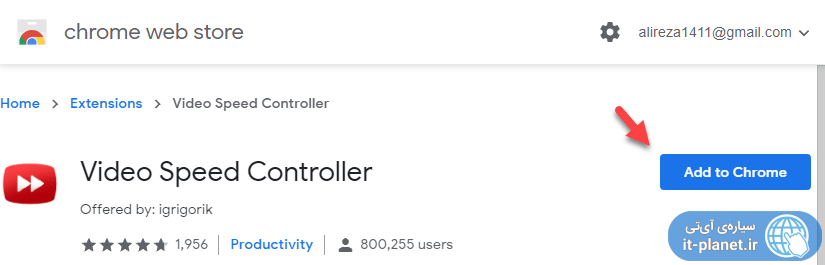
برای دانلود کردن این افزونه ها، به کروم استور گوگل و مخزن افزونه های موزیلا مراجعه فرمایید و روی دکمه ی دانلود و نصب کلیک کنید.
دانلود Video Speed Controller برای گوگل کروم
دانلود Video Speed Controller برای موزیلا فایرفاکس
تنظیمات افزونه ی کنترل سرعت ویدیو در سایت ها
ابتدا در صفحه ی افزونه روی دکمه ی نصب افزونه کلیک کنید و در ادامه اگر پیام تأیید نصب نمایش داده شد، روی دکمه ی تأیید کلیک کنید.
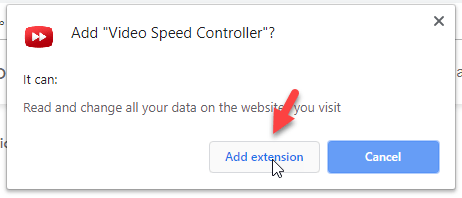
پس از نصب کردن افزونه، یکی از سایت های استریم ویدیو مثل آپارات را باز کنید و روی آی افزونه در کنار نوار آدرس مرورگر کلیک کنید.
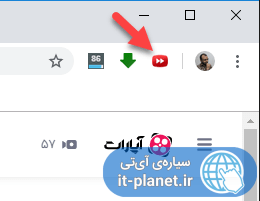
در منوی باز شده روی Settings کلیک کنید تا صفحه ی تنظیمات افزونه باز شود. تنظیمات این افزونه بسیار کامل است و همه چیز را می توانید به تناسب سلیقه و نیاز خویش تغییر بدهید. موارد مهم که در تصویر زیر شماره گذاری شده را در ادامه توضیح می دهیم:
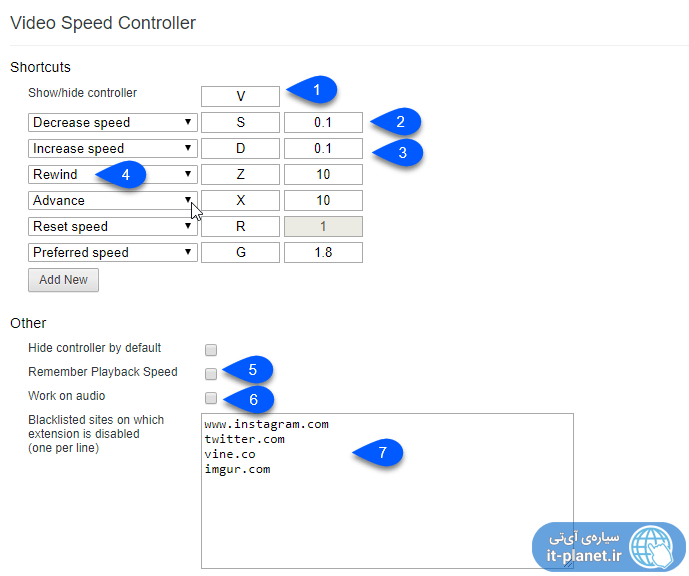
۱- Show/hide controller یا کات نمایش و مخفی کردن سرعت پخش ویدیو است که به صورت عددی کم رنگ در گوشه ی ویدیو نشان داده می شود. حالت پیش فرض کلید V کیبورد است اما می توانید به جای این کلید، دکمه ی دیگری را انتخاب کنید.
۲- Decrease Speed که میزان کاهش سرعت ویدیو و کات کاهش ویدیو است. حالت پیش فرض این است که با هر با فشار دادن S، سرعت ویدیو ۱۰ درصد یا 0.1 واحد کمتر می شود.
۳- Increase Speed که میزان افزایش سرعت ویدیو و کات کاهش ویدیو است. حالت پیش فرض این است که با هر با فشار دادن D، سرعت ویدیو ۱۰ درصد یا 0.1 واحد بیشتر می شود.
۴- Rewind یا برگشت به عقب است که با فشار دادن کلید Z فعال می شود. با هر مرتبه زدن این کلید، ویدیو ۱۰ ثانیه عقب زده می شود. می توانید به جای ۱۰، عدد دیگری را تایپ کنید که البته بر حسب ثانیه است. مورد بعدی Advance است که مشابه همین گزینه است با این تفاوت که پرش رو به جلو انجام می شود و کلید میانبر پیش فرض آن، X است.
۵- Remember Playback Speed یا به خاطر سپردن سرعت پخش برای کسانی مفید است که می خواهند تعدادی ویدیو را در یک وب سایت با سرعت بالا یا پایین ببینند. اگر تیک این گزینه را بزنید، سرعت پخش ویدیو تا زمانی که آن را تغییر ندهید، در وب سایت موردبحث روی تمام ویدیوها اعمال می شود.
۶- Work on audio یا اعمال روی صدا که اگر تیک آن را بزنید، سرعت پخش صداها نیز با استفاده از این افزونه تغییر می کند.
۷- لیست سیاه که لیستی از سایت ها است که افزونه نباید عمل کند! به عنوان مثال اگر بخواهید در اینستاگرام هیچگاه این افزونه سرعت ویدیو را کنترل نکند، می توانید نام این وب سایت را تایپ کنید. در هر خط می بایست نام یک وب سایت را تایپ کنید.
پس از تغییر دادن تنظیمات، فراموش نکنید که روی دکمه ی Save کلیک کنید تا همه چیز ذخیره شود.
برای اطلاعات بیشتر به مقاله یبا اکستنشن Video Speed Controller گوگل کروم سرعت پخش ویدیو را کنترل کنیدمراجعه فرمایید.
استفاده ازVideo Speed Controller برای سریع یا کند کردن ویدیو در سایت ها
روش استفاده از افزونه با توجه به تنظیمات آن روشن است. کافی است به وب سایت موردنظر مراجعه کرده و کات S یا D را برای کندتر کردن ویدیو یا پخش سریع ویدیو فشار دهید. هر بار فشار دادن این کلیدها، سرعت پخش را ۱۰ درصد کمتر یا بیشتر می کند و البته کات ها و میزان تغییر سرعت، همگی در تنظیمات افزونه قابل تغییر است.
برای بازگشت به حالت عادی و سرعت عادی، کلید R که کات Reset speed است را فشار دهید. اگر در وب سایت خاصی یکی از کات های پیش فرض درست کار نمی کند، می توانید کلید مربوطه را تغییر بدهید و مجدداً تلاش کنید.
روش دیگر برای کنترل پخش ویدیو، استفاده از دکمه هایی است که روی ویدیو اضافه می شود و در این صورت به کیبورد نیاز ندارید. برای این مهم موس را به سمت گوشه ی بالا و سمت چپ ویدیو ببرید و روی عددی که سرعت ویدیو است، مکث کنید تا دکمه های کنترلی نمایش داده شود.
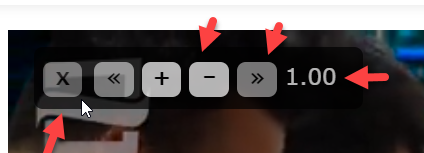
همان طور که در تصویر فوق مشاهده می کنید، سرعت فعلی پخش ویدیو در سمت راست دکمه ها درج می شود. با کلیک روی + یا - می توانید سرعت پخش را تغییر بدهید و با کلیک روی << و >> می توانید پرش چند ثانیه ای به عقب یا جلو انجام دهید.
منبع: سایتآموزش نرم افزار و اپلیکیشن
مشخصات
- معرفی دوربین مداربسته و دوربین های دیجیتال
- لوکس فیلم
- MASHAYEKH
- اَرْغَنوٓنْ
- blackfilm
- iranekade
- فیلم و سریال
- سلیس نیوز
- 2rokh
- سایت خبری راه اترک
- تعمیرات ویدئو پروژکتور
- رسانه و فناوری
- اخبار برتر
- graphiic
- web-designn
- مدل لباس
- video-studio
- ابوعلی
- دانلود زیرنویس فارس فیلم و سریال
- تکنولوژی و سینما
- درمان پارکینسون
- فیلم فور یو
- کودک و چالش های آن
- بهترین سایت تفریحی فارسی
- ترموود
درباره این سایت